Comment facilement télécharger des vidéos MOV sur YouTube
Plusieurs personnes enregistrent des vidéos MOV avec leur caméscope ou leur appareil photo et téléchargent des fichiers MOV sur YouTube pour les partager avec leur famille et leurs amis, pour finalement recevoir l'erreur suivante : "Les fichiers MOV ne peuvent pas être reconnus par YouTube", qui dit officiellement prendre en charge le format MOV. Qu'est-ce que cela signifie ? Voyons d'abord les formats compatibles avec YouTube : YouTube est entièrement compatible avec les formats MP4, AVI, WMV, MPEG, FLV, 3GP et WebM. Si votre fichier MOV n'est pas encodé avec les codecs vidéo et audio mentionnés ci-dessus, il ne sera pas accepté par YouTube. Par conséquent, pour réussir à télécharger des fichiers MOV sur YouTube, il est préférable de convertir d'abord les MOV dans des formats compatibles avec YouTube. Ce guide présente un outil performant et facile à utiliser, Wondershare UniConverter.
- Partie 1. La meilleure méthode pour télécharger des MOV sur YouTube
- Partie 2. Connaissances externes pour le partage de vidéos MOV
Partie 1. La meilleure méthode pour télécharger des MOV sur YouTube
Wondershare UniConverter (initialement Wondershare Video Converter Ultimate)Wondershare UniConverter ( initialement Wondershare Video Converter Ultimate) est un convertisseur vidéo complet qui permet de convertir des vidéos en plus de 1000 formats vidéo et audio en quelques étapes toutes simples. Convertissez MOV dans un format compatible avec YouTube, par exemple MP4, sans en altérer la qualité. Vous pouvez également compresser la taille de la vidéo ou la modifier pour l'améliorer. Ce convertisseur vidéo vous permet également de télécharger facilement des vidéos depuis YouTube, Facebook, Twitter et d'autres sites vidéo en insérant l'URL. Wondershare UniConverter fonctionne parfaitement avec Windows et Mac. Vous pouvez le télécharger gratuitement et procéder comme suit pour télécharger facilement des MOV sur YouTube.
Wondershare UniConverter - Logiciel de conversion vidéo complet
-
Convertissez MOV vers YouTube, Facebook, Instagram et plus de 1000 formats comme AVI, MKV, MP4, WMV, etc.
-
Modifiez les vidéos MOV pour les améliorer en les coupant, en les recadrant, en les faisant pivoter, en ajoutant des filigranes, en appliquant des effets, etc.
-
Le meilleur convertisseur YouTube en MP3 pour Windows/Mac permet de convertir YouTube en MP3 30 fois plus vite que les convertisseurs conventionnels.
-
Boîte à outils avec des fonctions supplémentaires telles que l'enregistreur d'écran, le convertisseur VR, le créateur de GIF, la correction des métadonnées des fichiers multimédias, etc.
-
Systèmes d'exploitation compatible : Windows 10/8/7/XP/Vista, macOS 11 Big Sur, 10.15 (Catalina), 10.14, 10.13, 10.12, 10.11, 10.10, 10.9, 10.8, 10.7.
Par ailleurs, tout le monde sait que YouTube n'accepte pas les fichiers excédant 10 minutes. Si votre fichier MOV est trop long pour être téléchargé, cette application vous permet aussi de le diviser facilement à la longueur voulue. Je vous montrerai ensuite l'ensemble du processus. Suivez ces trois étapes toutes simples.
- Transférez votre vidéo MOV cible dans le convertisseur MOV vers YouTube.
- Sélectionnez un format de sortie compatible avec YouTube et lancez la conversion de MOV vers YouTube.
- Télécharger les vidéos MOV converties sur YouTube.
Comment convertir MOV en format compatible avec YouTube ?
Étape 1 Ajouter des fichiers MOV à ce convertisseur MOV vers YouTube.
Démarrez Wondershare UniConverter après l'installation et allez dans la section Convertisseur. Pour ajouter un fichier MOV à ce convertisseur MOV vers YouTube, vous pouvez soit cliquer sur le bouton Ajouter des fichiers situé dans le coin supérieur gauche, soit glisser-déposer le fichier MOV dans la fenêtre du logiciel.
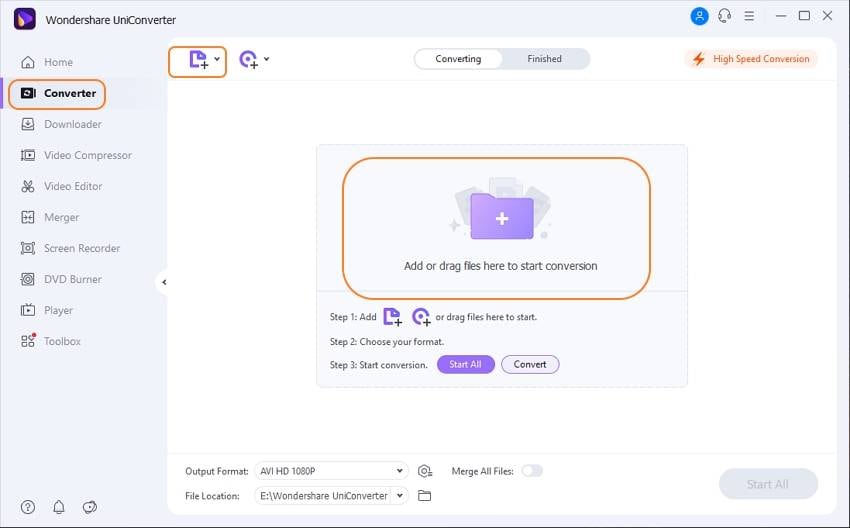
Étape 2 Sélectionnez un préréglage directement optimisé pour YouTube.
Cette application intelligente propose directement aux utilisateurs un format optimisé pour YouTube. Cliquez sur le bouton déroulant et choisissez l'onglet Web Video dans la liste des formats ouverts, puis cliquez sur YouTube dans la barre latérale gauche et sélectionnez la résolution vidéo à droite. La sélection du format de sortie peut également se faire par lot en cliquant sur le bouton situé à côté de l'option Format de sortie dans le coin inférieur gauche.
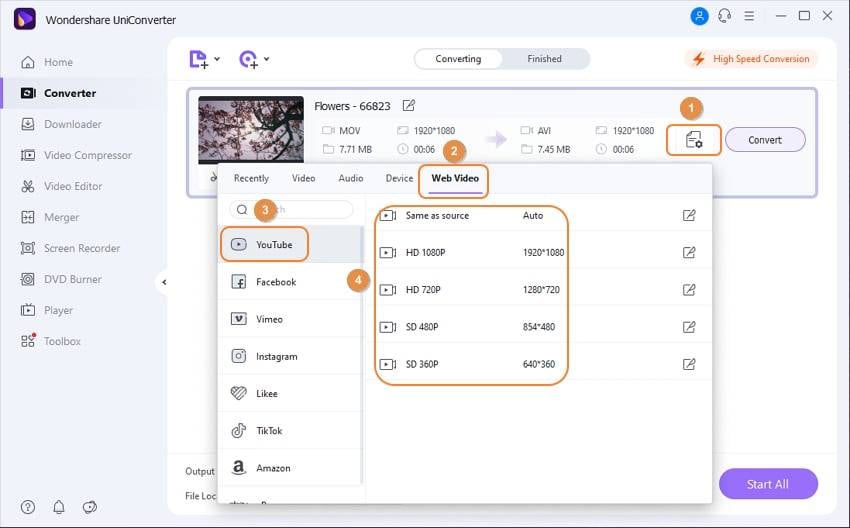
Étape 3 Convertir et télécharger un fichier MOV sur YouTube.
Cliquez sur le bouton Démarrer tout ou Convertir pour convertir le fichier MOV au format compatible avec YouTube (MP4) grâce à ce convertisseur MOV vers YouTube. L'ensemble du processus ne dure que quelques minutes. Une fois l'opération terminée, un message s'affiche, indiquant que toutes les tâches ont été converties avec succès.
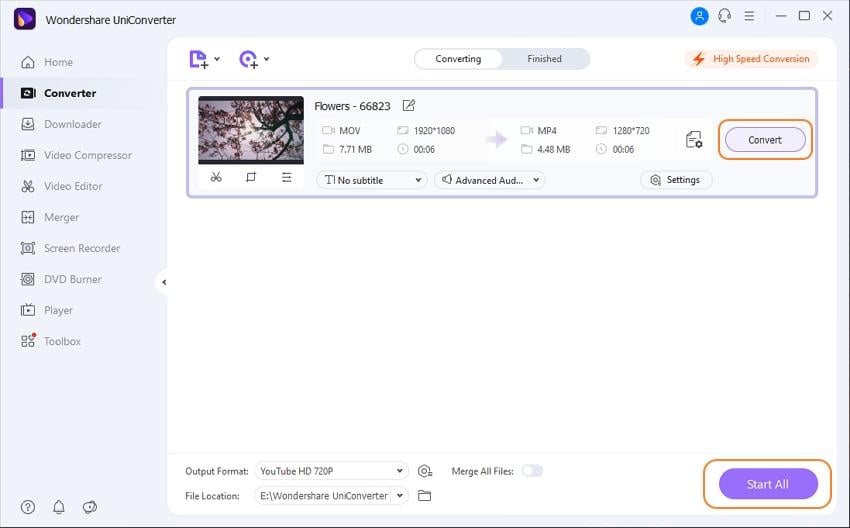
Téléchargement gratuit Téléchargement gratuit
Partie 2. Connaissances externes pour le partage de vidéos MOV
Remarque :Si votre fichier MOV ou FLV est trop volumineux pour être téléchargé sur YouTube, vous pouvez le diviser pour obtenir une certaine durée ( inférieure ou égale à 10 minutes). Par conséquent, vous devez simplement découper la vidéo et n'obtenir que le clip vidéo nécessaire.
1. Cliquez sur le bouton Découpage (à gauche) sous la vignette vidéo.
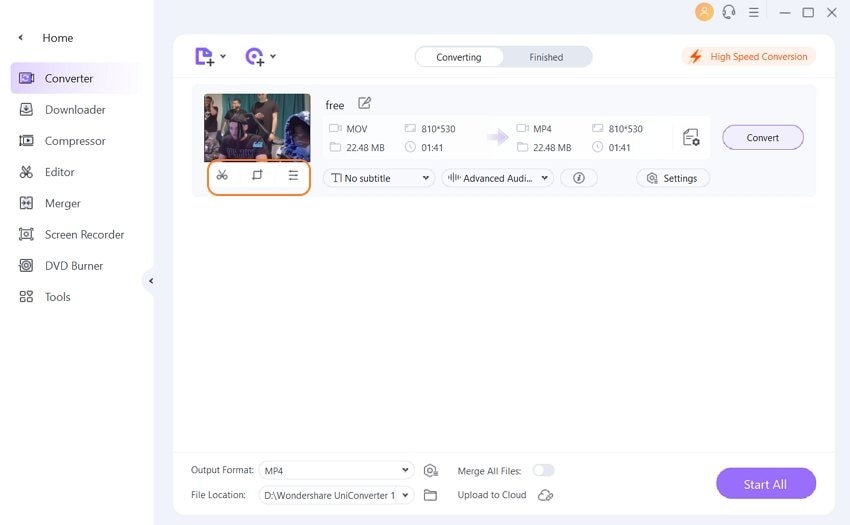
2. Vous obtiendrez ensuite une fenêtre Découpe à part, dans laquelle vous pourrez définir l'heure de début et l'heure de fin du clip vidéo.
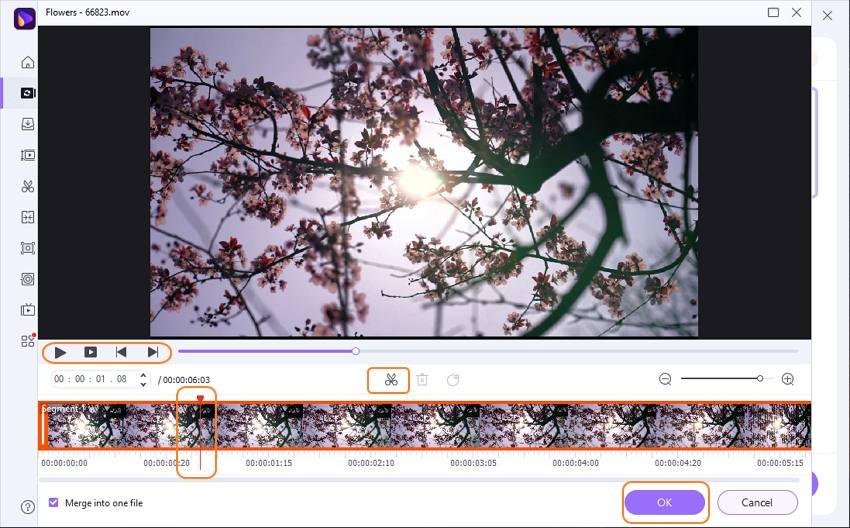
3. Après la découpe, cliquez sur le bouton OK pour continuer.
Conseil de pro
Vous voulez compresser votre vidéo MOV pour la télécharger plus facilement sur YouTube ? Découvrez comment compresser la taille d'une vidéo MOV sans en altérer la qualité en utilisant Wondershare UniConverter >>.
Vous aimerez peut-être aussi
Meilleur lecteur de films gratuit pour les cinéphiles
Vous cherchez à télécharger le meilleur lecteur de film gratuit pour Mac ou PC Windows ? Cet article propose plusieurs solutions.
Meilleurs lecteurs de films pour Windows 10 pour profiter de vos films
Vous recherchez le meilleur lecteur de films pour Windows 10 ? Essayez notre didacticiel complet, car nous ferons une comparaison complète des 5 meilleurs lecteurs de films à essayer !
Aucune compétence requise ! Meilleur éditeur de film recommandé
Vous voulez connaître le meilleur créateur de films pour Windows 10 ? Si oui, consultez notre liste des dix éditeurs de films gratuits sur Windows 10.
Comment importer et convertir fichier MOV en Final Cut Pro sur Mac ?
Cet article vous dévoile comment procéder pour importer et convertir des fichiers MOV en fichier compatibles Final Cut Pro, pour que vous puissiez éditer vos fichiers MOV.
Comment exporter un fichier MOV à partir de Premiere Pro ?
Vous ne savez pas comment exporter un MOV à partir de Premiere Pro ? Cet article vous donnera des conseils pour y parvenir.
Comment convertir les vidéos MXF en MOV (QuickTime) rapidement et facilement
Vous voulez convertir des vidéos MXF en MOV (QuickTime)? Si c'est le cas, cet article est fait pour vous. Il vous présente un moyen facile afin que vous puissiez finir le travail sans effort.
Comment convertir MOV en MP4 gratuitement avec différents convertisseurs
Convertir des fichiers MOV en MP4 est facile si vous avez le bon logiciel pour le faire. Vous trouverez dans cet article des façons de convertir gratuitement du MOV en MP4.

